本文将介绍AI绘画模型Stable-diffusion的本地化部署及实战
在写本文前,请允许我向国内AI绘画带头人,赛博佛祖
[@秋葉aaaki]: https://space.bilibili.com/12566101 “秋葉aaaki “
致以最诚挚的敬意。
AI模型本地化部署
在现在的AI大趋势下,有时候拥有自己可控的AI模型是至关重要的,本文就来介绍AI模型的具体部署步骤
前置条件
- 在Windows系统下进行,且是Nvidia系列独立显卡(独立显存大于4G),系统内存8G以上,显卡最好为20系之后显卡。
- 如遇运行库问题请自行安装(一般为c++问题)
- 电脑上有Python3.7之后的版本,推荐3.10.8(安装教程见网上,注意配置系统环境变量)
- 建议电脑要有出国工具,安装过程中大部分问题都可以用科学解决
win+r运行cmd,然后输入nvidia-smi命令,查看CUDA版本和N卡的驱动版本号, N卡驱动请更新到最新版本,如需安装驱动请前往英伟达官网
N卡驱动请更新到最新版本,如需安装驱动请前往英伟达官网https://www.nvidia.cn/geforce/drivers/自行下载。然后下载https://pan.quark.cn/s/2c832199b09b,如果你尚未安装Git请参考上篇文章。再下载
[1]: https://pan.baidu.com/s/15OSs2dsWhhOTz0fo5fGNqA?pwd=otvy “秋叶启动器精简版”
1.Anaconda下载
下载
[2]: https://www.anaconda.com/products/distribution/ “Anaconda”
运行安装程序,按照向导完成安装,并确保在安装过程中添加Anaconda到系统环境变量,以便全局访问conda命令。
2.下载秋叶启动器自安装版本
打开下载的秋叶启动器安装包,解压出来,把秋叶启动器单独拖到一个专门的文件夹里面,注意文件夹路径不能有中文,然后双击安装,此程序会自动安装所需依赖库【Q1】。安装成功后启动程序,此时会提示找不到内核,点确定,然后再点是。
此时弹出内核安装界面,选使用国内镜像安装,然后直接下一步,程序会自动安装,等待安装完成即可。
进去后界面如下图所示
接下来进入侧边栏的高级选项,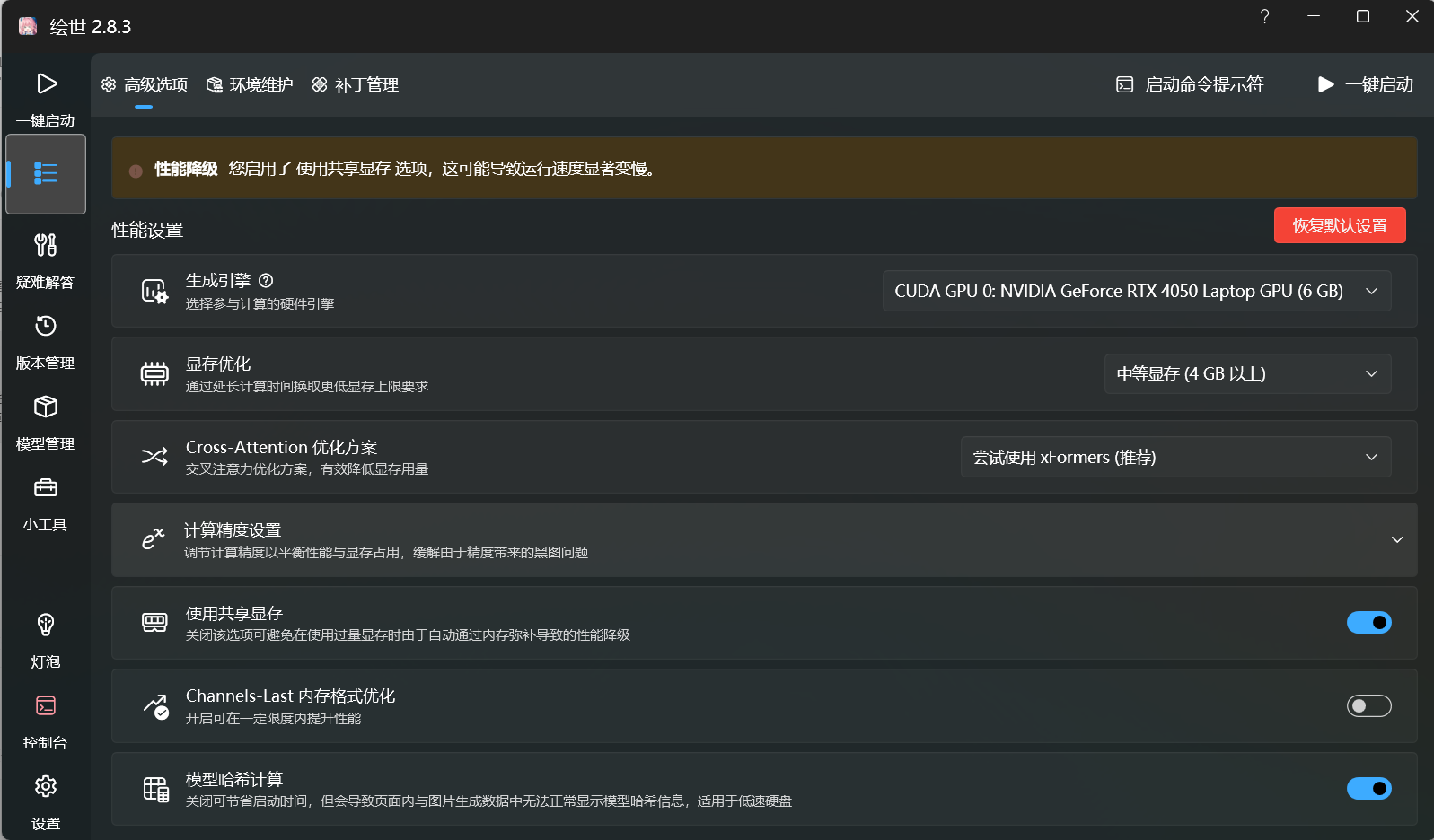
在性能设置里把生成引擎和显存优化设置到与你的显卡匹配的选项(一般默认都是设置好的)。在窗口上方点击环境维护,然后选择原生组件管理,将缺失的组件安装。
安装完成后如图
3.Pytorch安装(默认安装好Python并且设置好环境变量)
选择安装pytorch的版本,这步需要最开始时看到的CUDA版本和Python版本作为依据,可以网上查询,一般为
1 | Torch 2.1.2(CUDA12.1)+xFormers0.0.23.post1 |
或者CUDA核心为11.8的版本,具体取决于你的CUDA版本,开启强制重装。【Q2】
选择启动器里面的一键启动,提示需要安装Pytorch库,选择忽略警告并继续,然后根据提示自动安装pytorch即可安装成功
安装成功后再次点击启动,初次启动需要下载模型库,下载过程比较缓慢,请耐心等待。
4.SD-webui(Stable Diffusion-WebUI)界面介绍以及初级使用
启动成功后
如果你的界面不是中文,请参考这篇文章
[3]: https://zhuanlan.zhihu.com/p/637982117 “知乎教程”
(注意如果在sd网页端无法搜索到中文插件,可前往启动器的版本管理,安装新扩展界面进行安装)
然后根据以下图片说明进行调试:

剩余更多进阶教学在
[@秋葉aaaki]: https://space.bilibili.com/12566101 “秋葉aaaki”
的
[视频]: https://www.bilibili.com/video/BV1iM4y1y7oA/ “视频评论区”
和
[教程]: https://openai.wiki/stable-diffusion.html “教程”
查看
Q&A
Q1:安装到一半提示无法安装怎么办?
A1:科学解决
Q2:安装过程中提示下载出错怎么办?
A2:科学解决,如果仍然解决不了可直接点击主页里面的一键启动,选择忽视警告安装,然后自动安装一般也可以解决。
更多Q&A在参考
[]: https://openai.wiki/stable-diffusion-error.html “错误汇总”
本网页会更新个人用到的资源站
提示词网站https://tags.novelai.dev/
模型下载网站https://civitai.ai(需要科学)
__END__
